[画面一覧]ペイン内でプロジェクト、画面、ページ、サブ画面アイコンを選択すると、選択した項目のプロパティが表示されます。また、[エミュレータ]ペイン、[ページ]ペイン内で部品またはフィールドを選択すると、選択した項目のプロパティが表示されます。
■プロジェクトのプロパティ
[画面一覧]ペインでプロジェクトアイコンを選択した場合のプロパティ項目は以下のとおりです。
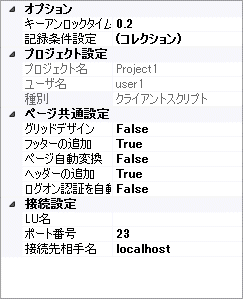
プロジェクト内のページ全般で設定されるキーアンロックタイムを秒単位で指定します。キーアンロックタイムを0~65535の範囲で指定します。小数点第3桁まで指定できます。
画面を記録する際に、文字列の違いを無視するフィールドを指定します。指定範囲に一致したフィールドは画面一覧に画面を記録する際に、フィールドの文字列の違いを無視して同じ画面として記録します。
プロジェクトの作成時に設定したプロジェクト名を表示します。本項目は参照のみ可能です。
プロジェクトの作成時に設定したユーザ名を表示します。本項目は参照のみ可能です。
プロジェクトの作成時に設定した種別を表示します。種別には「クライアントスクリプト」または「サーバスクリプト」を表示します。本項目は参照のみ可能です。
画面幅に合わせて、部品レイアウトを自動で更新します。グリッドデザインを使用する場合はTrueを指定し、使用しない場合はFalseを指定します。
ページ生成時にフッターを挿入します。[ENTER]キーなどの標準キーパッドが表示されるようになります。フッターを自動で挿入する場合はTrueを指定し、自動で追加しない場合はFalseを指定します。
記録されたエミュレータ画面よりHTMLのページを自動生成します。ページを自動生成する場合はTrueを指定し、ページを自動生成しない場合はFalseを指定します。
ページ生成時にヘッダーを挿入します。ページに[戻る]ボタン、[エミュレータの終了]ボタンなどが表示されるようになります。ヘッダーを自動で挿入する場合はTrueを指定し、自動で追加しない場合はFalseを指定します。
ユーザのログオン認証を自動で行います。ログオン認証を自動で行う場合はTrueを指定し、ログオンページにより手動で認証を行う場合はFalseを指定します。
接続先のLUを特定するLU名を半角換算で249文字以内で指定します。この項目は省略できます。
LU名設定の可否および実際の動作は、通信相手の仕様により異なります。
接続先のポート番号を0~65535の範囲で指定します。
接続先を特定するための情報(ホスト名、コンピュータ名、IPアドレス)を半角換算で64文字以内で指定します。
■画面、サブ画面のプロパティ
[画面一覧]ペインで画面、サブ画面アイコンを選択した場合のプロパティ項目は以下のとおりです。
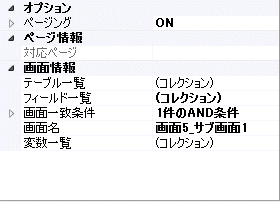
複数画面に分割して表示していた表を1つのテーブルとしてまとめて表示する(ページング)場合に指定します。画面にテーブルデータが存在する場合に指定することができます。ページングを使用する場合はTrueを指定し、使用しない場合はFalseを指定します。ページング処理の詳細については「17.3.3 ページング(テーブルまとめ)」を参照してください。
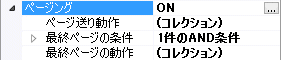
ページング時のページ送り動作を指定します。[ページ送り動作]の設定は[アクションの編集]ダイアログで行います。[ページ送り動作]は[ページング]が有効の場合に指定できます。
[アクションの編集]の項目は以下のとおりです。
項目 | 説明 | |
|---|---|---|
[アクションの追加]ボタン | ページ送り動作を追加します。追加できるアクションの数は10個までとなります。
| |
エミュレータへの入力 | [入力データの種別]に種類を指定し、エミュレータへの入力動作を指定します。 | |
テキスト | 入力するテキスト、入力位置を指定します。入力位置の指定は[カーソル位置に入力]または[指定位置に入力]を指定します。 | |
ユーザカスタマイズ | 利用者がJavaScriptで記載した動作を実行します。 | |
最終ページを確認するための画面一致条件を指定します。[最終ページの条件]の設定は[画面一致条件]ダイアログで行います。[最終ページの条件]は[ページング]が有効の場合に指定できます。
[画面一致条件]の項目については「17.2.2 画面一覧ペイン」の「画面一致条件」を参照してください。
最終ページで行う動作を指定します。[最終ページの動作]の設定は[アクションの編集]ダイアログで行います。[最終ページの動作]は[ページング]が有効の場合に指定できます。
[アクションの編集]の項目については「17.2.6 プロパティペイン」の「ページ送り動作」を参照してください。
画面からページ変換したページを表示します。本項目は参照のみ可能です。
画面に設定されたテーブルの一覧を表示します。表示されたテーブル一覧では各テーブルの編集が行えます。
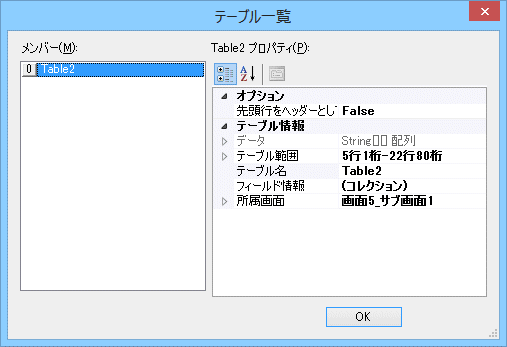
[テーブル一覧]の項目は以下のとおりです。
項目 | 説明 | |
|---|---|---|
メンバー | 画面に定義されているテーブル情報の一覧を表示します。 | |
プロパティ | テーブルのプロパティを表示します。 | |
先頭行をヘッダーとして認識 | 先頭行をヘッダーとするか指定します。 | |
データ | テーブル範囲内のフィールド文字列を参照します。画面のフィールド情報のため変更はできません。参照のみ可能です。 | |
テーブル範囲 | テーブルの開始位置、終了位置を指定します。値の編集はダイアログにより行桁単位で指定します。 | |
テーブル名 | テーブルを識別するテーブル名を指定します。 | |
フィールド情報 | テーブルが定義された画面情報を表示します。所属画面については「17.2.6 プロパティペイン」の「フィールド一覧」を参照してください。 | |
所属画面 | テーブルが定義された画面情報を表示します。所属画面については「17.2.2 画面一覧ペイン」を参照してください。 | |
画面に設定されたフィールドの一覧を表示します。表示されたフィールド一覧は参照のみ可能です。

[フィールド一覧]の項目は以下のとおりです。
項目 | 説明 |
|---|---|
メンバー | 画面のフィールド情報を表示します。 |
プロパティ | メンバーで指定したフィールドのプロパティを表示します。画面のフィールド情報のため変更はできません。参照のみ可能です。 |
ホストから受信した画面を特定するための条件を指定します。詳細は「17.2.2 画面一覧ペイン」を参照してください。
[画面一致条件]ダイアログの項目については「17.2.2 画面一覧ペイン」の[画面一致条件]を参照してください。
ポイント
ページング処理を追加する画面で画面一致条件を指定する場合は、対象画面すべてで一致する条件を指定してください。
画面名を半角換算で32文字以内で指定します。
画面のフィールドに関連付けられたユーザ定義の変数一覧を表示します。表示された変数一覧では、各変数の削除、または編集が行えます。変数に指定できる数は各画面のフィールド数以下となります。
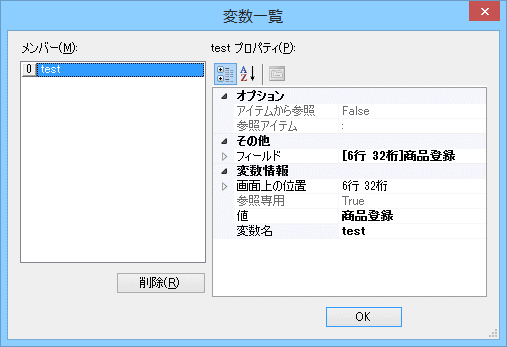
[変数一覧]の項目は以下のとおりです。
項目 | 説明 | |
|---|---|---|
メンバー | 画面に定義されている変数の一覧を表示します。 | |
プロパティ | メンバーで指定した変数のプロパティを表示します。 | |
アイテムから参照 | コミット処理で変数がページ上のアイテムから入力値を設定するかどうかを表示します。 | |
参照アイテム | コミット処理で変数に入力されるページ上のアイテムを表示します。 | |
フィールド | 変数化したフィールド情報を表示します。参照のみ可能です。フィールドの項目は「17.2.6 プロパティペイン」の「フィールドのプロパティ」を参照してください。 | |
画面上の位置 | フィールドの画面上の位置を表示します。 | |
値 | 変数に指定する値を表示します。 | |
変数名 | 変数名を指定します。 | |
■ページのプロパティ
[画面一覧]ペインでページアイコンを選択した場合のプロパティ項目は以下のとおりです。
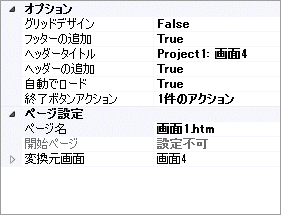
画面幅に合わせて、部品レイアウトを自動で更新します。グリッドデザインを使用する場合はTrueを指定し、使用しない場合はFalseを指定します。
作成されるHTMLのページにフッターを追加します。[ENTER]キーなどのキーパッドが表示されるようになります。フッターを自動で追加する場合はTrueを指定し、自動で追加しない場合はFalseを指定します。
ヘッダーのタイトル領域に表示する文字列を指定します。ヘッダーのタイトルを半角換算で249文字以内で指定します。デフォルトは「プロジェクト名:画面名」の形式で設定します。
記録されたエミュレータ画面よりHTMLのページを自動生成します。ページを自動生成する場合はTrueを指定し、ページを自動生成しない場合はFalseを指定します。
変換元画面が一致した場合にページをロードします。自動でロードする場合はTrueを指定し、自動でロードしない場合はFalseを指定します。
ヘッダー終了ボタンで実行されるアクションを指定します。
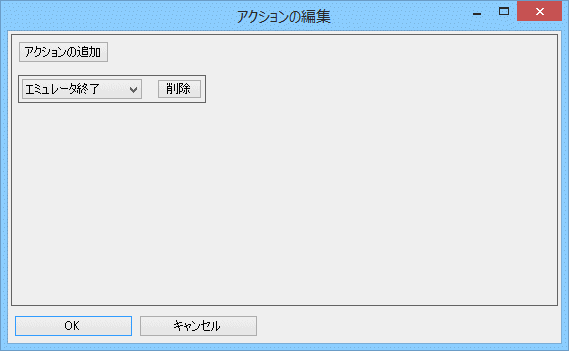
[アクションの編集]の項目は以下のとおりです。
項目 | 説明 | |
|---|---|---|
[アクションの追加]ボタン | 終了ボタン実行時のアクションを指定します。追加できるアクションの数は10個までとなります。 | |
エミュレータ終了 | エミュレータを終了します。 | |
ユーザカスタマイズ | 利用者がJavaScriptで記載した動作を実行します。 | |
ページ名を半角換算で32文字以内で指定します。
サーバスクリプトの開始ページとして使用するかを指定します。開始ページとした場合は、default.aspxとして作成され、サーバスクリプト実行時の開始ページとして設定されます。開始ページとして使用する場合はTrueを指定し、使用しない場合はFalseを指定します。サーバスクリプト時に設定することができます。「新しいページの作成」で作成したページを開始ページに設定することはできません。
ページを変換した元の画面を示します。変換元の画面プロパティの項目については「17.2.2 画面一覧ペイン」の[画面]、[サブ画面]のプロパティ項目を参照してください。
■画面部品のプロパティ
[エミュレータ]ペインでフィールドを部品化した画面部品、[ツールボックス]で指定した画面部品を選択した場合のプロパティ項目は以下のとおりです。
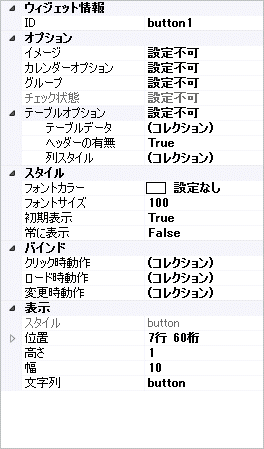
部品を識別するIDを表示します。本項目は参照のみ可能です。
部品に設定するイメージを設定します。イメージ部品以外では設定できません。
カレンダー部品のオプションを設定します。カレンダー部品以外では設定できません。
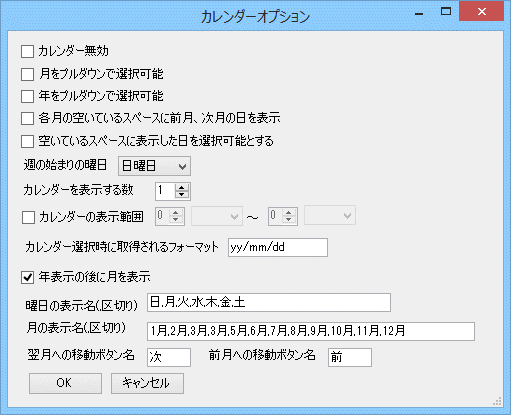
ラジオボタンの動作グループを指定します。ラジオボタン部品以外では設定できません。
ラジオボタン、チェックボックスのチェック状態を指定します。ラジオボタン、チェックボックス部品以外では設定できません。
テーブル部品のオプションを設定します。テーブル部品以外では設定できません。
テーブルに出力するデータを設定することができます。
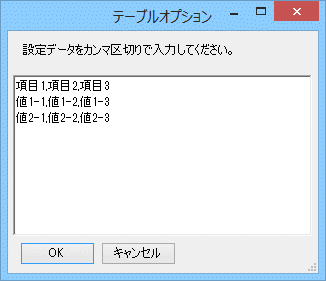
[テーブルオプション]の項目は以下のとおりです。
項目 | 説明 |
|---|---|
ヘッダー | テーブルに表示するヘッダーを表示します。 |
データ | テーブルに表示するデータを表示します。 |
テーブルにヘッダーを追加するか指定します。ヘッダーを追加する場合はTrueを指定し、追加しない場合はFalseを指定します。
テーブル列の表示スタイルを設定することができます。
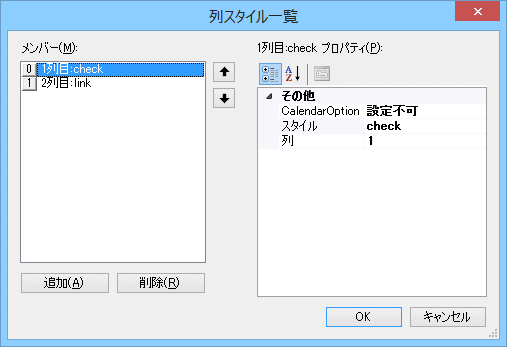
[列スタイル一覧]の項目は以下のとおりです。
項目 | 説明 | |
|---|---|---|
メンバー | テーブル部品の列スタイルの一覧を表示します。 | |
[追加]ボタン | 列情報を追加します。列情報の編集はプロパティより行います。 | |
[削除]ボタン | 選択した列情報を削除します。 | |
プロパティ | 列の情報を表示します。 | |
カレンダーオプション | カレンダーのオプション設定を指定します。スタイルがcalendarの場合のみ指定できます。 | |
スタイル | 各列に表示するスタイルを指定します。 | |
列 | スタイルを適用する列番号を指定します。 | |
画面部品のフォントに表示する色を指定します。
画面部品に表示するフォントサイズを倍率(単位:%)で指定します。フォントサイズの倍率は0~65535の範囲で指定します。
部品の初期表示状態を指定します。初期表示時で部品を表示する場合はTrueを指定し、表示しない場合はFalseを指定します。
部品を常に表示するかを指定します。全ての画面で部品を表示する場合はTrueを指定し、画面更新時に部品を削除する場合はFalseを指定します。
画面部品のクリック時に実行する動作を指定します。
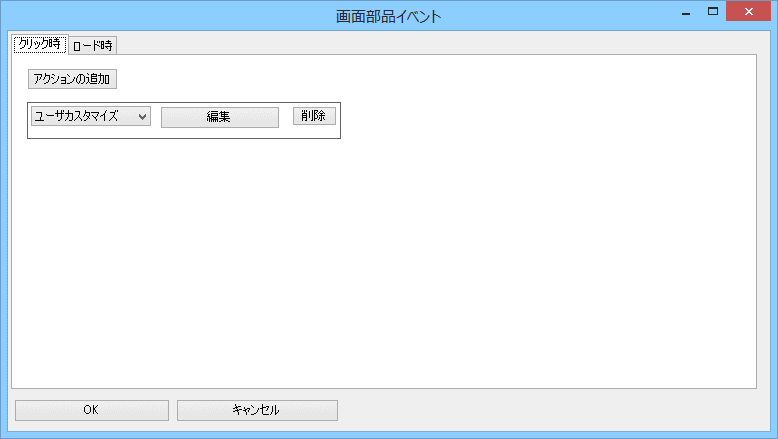
[クリック時動作]の項目は以下のとおりです。
項目 | 説明 | |
|---|---|---|
[アクションの追加]ボタン | 画面部品のクリック時動作を追加します。追加できるアクションの数は10個までとなります。
| |
エミュレータへの入力 | [入力データの種別]に種類を指定し、エミュレータへの入力動作を指定します。 | |
テキスト | 入力するテキスト、入力位置を指定します。入力位置の指定は[カーソル位置に入力]または[指定位置に入力]から指定できます。 | |
値のコミット | 画面遷移してデータを入力します。 | |
画面の移動 | 指定した画面に移動します。 | |
接続 | ホストへ接続します。 | |
切断 | ホスト接続を切断します。 | |
LU切り替え | LU切り替えを行います。 | |
ユーザカスタマイズ | 利用者がJavaScriptで記載した動作を実行します。 | |
エミュレータ終了 | エミュレータを終了します。 | |
[バインド引数]ボタン | コールバック関数に渡す任意のパラメータを指定します。フィールドを部品化した画面部品を選択した場合に指定できます。 | |
画面部品のロード時に実行する動作を指定します。

[ロード時動作]の項目は以下のとおりです。
項目 | 説明 |
|---|---|
[アクションの追加]ボタン | 画面部品のクリック時動作を追加します。追加できるアクションの数は10個までとなります。
|
ユーザカスタマイズ | 利用者がJavaScriptで記載した動作を実行します。 |
[バインド引数]ボタン | コールバック関数に渡す任意のパラメータを指定します。フィールドを部品化した画面部品を選択した場合に指定できます。 |
部品の変更時に実行する動作を指定します。
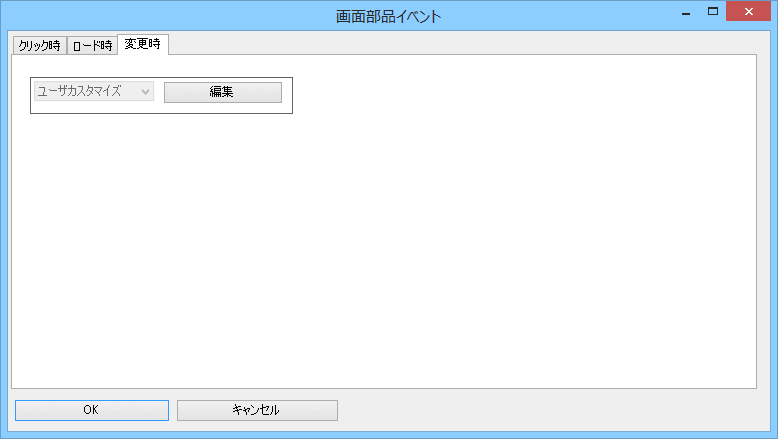
[変更時動作]の項目は以下のとおりです。
項目 | 説明 | |
|---|---|---|
遷移元のページ | 遷移元のページを指定します。 | |
[アクションの追加]ボタン | 画面ロード時のアクションを追加します。
| |
エミュレータへの入力 | [入力データの種別]に種類を指定し、エミュレータへの入力動作を指定します。 | |
テキスト | 入力するテキスト、入力位置を指定します。入力位置の指定は[カーソル位置に入力]または[指定位置に入力]から指定できます。 | |
変数 | 入力する変数、入力位置を指定します。変数の指定は画面に定義された変数から指定します。 | |
ユーザカスタマイズ | 利用者がJavaScriptで記載した動作を実行します。 | |
[バインド引数]ボタン | コールバック関数に渡す任意のパラメータを指定します。フィールドを部品化した画面部品を選択した場合に指定できます。 | |
部品の表示スタイルを表示します。本項目は参照のみ可能です。
部品の表示位置を行1~24、桁1~80で指定します。
部品の高さを文字単位で指定します。部品の高さを0~65535の範囲で指定します。初期値は1となります。
部品の幅を指定します。[ツールボックス]で指定した画面部品は文字単位で指定します。部品の幅を1~80の範囲で指定します。初期値は10となります。
部品に表示する文字列を指定します。
初期値を指定します。[エミュレータ]ペインでフィールドを部品化した画面部品がボタン、リンク、カレンダーの場合に指定できます。指定は以下となります。
設定値 | 説明 |
|---|---|
full-field | フィールド全体に表示します。 |
round-text | 前後空白を取り除いた領域に表示します。 |
attribute | フィールドアトリビュート位置に表示します。 |
■フィールドのプロパティ
[エミュレータ]ペインでフィールドを選択した場合のプロパティ項目は以下のとおりです。

フィールドに関連付けられたユーザ定義変数を表示します。変数は[エミュレータ]ペインの再現画面から定義します。
フィールドのIDを表示します。本項目は参照のみ可能です。
フィールドのアトリビュート位置を行桁の単位で表示します。アトリビュート位置は行1~24、桁1~80の範囲です。本項目は参照のみ可能です。
フィールドの開始位置から終了位置までの長さを桁数で表示します。本項目は参照のみ可能です。
フィールドの開始位置から終了位置まで範囲を表示します。本項目は参照のみ可能です。
フィールドに設定されている文字列を表示します。本項目は参照のみ可能です。
フィールド文字列の色を表示します。本項目は参照のみ可能です。
ブリンクフィールドであるかを表示します。本項目は参照のみ可能です。
下線フィールドであるかを表示します。本項目は参照のみ可能です。
反転フィールドであるかを表示します。本項目は参照のみ可能です。
文字列の画面への表示状態を表示します。本項目は参照のみ可能です。
保護フィールドであるかを表示します。本項目は参照のみ可能です。
■ページ部品、WSMGR部品のプロパティ
[ページ]ペインでページ部品、WSMGR部品を選択した場合のプロパティ項目は以下のとおりです。
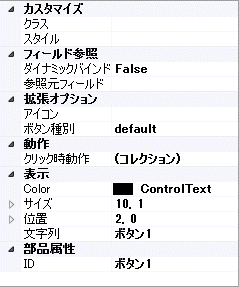
部品にHTMLのclass属性を設定します。
部品にHTMLのスタイル属性を設定します。
ページ部品の文字列を実行時に取得します。Falseを設定した場合は、現在設定されている固定文字列が表示されます。
ページ部品に変換する際に参照されたフィールドを表示します。ダイナミックバインド時には、ここで関連付けされたフィールドの文字列が参照されます。本項目は参照のみ可能です。
部品のアイコンを指定します。
ボタン種別を指定します。ボタン種別を変更することによりボタンのスタイルを変更することができます。
部品のクリック時に実行する動作を指定します。
[アクションの編集]の項目は以下のとおりです。
項目 | 説明 | |
|---|---|---|
[アクションの追加]ボタン | 画面部品のクリック時動作を追加します。追加できるアクションの数は10個までとなります。
| |
エミュレータへの入力 | [入力データの種別]に種類を指定し、エミュレータへの入力動作を指定します。 | |
テキスト | 入力するテキスト、入力位置を指定します。 | |
変数 | 入力する変数、入力位置を指定します。変数の指定は画面に定義された変数から指定します。 | |
アイテム参照 | 入力するアイテム種別、参照先、入力位置を指定します。アイテム種別はプルダウンメニューより選択し、画面に定義されたアイテムを参照先に指定します。 | |
値のコミット | 画面上で定義した変数に値を設定します。 | |
フォームへの入力 | フォームへ入力するテキスト、入力先のフォームを指定します。 | |
画面の移動 | 指定した画面に移動します。 | |
ページのロード | 対応ページをロードします。 | |
エミュレータ終了 | エミュレータを終了します。 | |
ページのアンロード | 対応ページをアンロードします。 | |
接続 | ホストへ接続します。 | |
切断 | ホスト接続を切断します。 | |
LU切り替え | LU切り替えを行います。 | |
ユーザカスタマイズ | 利用者がJavaScriptで記載した動作を実行します。 | |
表示する文字列の色を指定します。
ページ部品の関連付けられた文字列を表示します。
ページ部品のサイズを行桁の単位で指定します。サイズは行1~24、桁1~80の範囲で指定します。
ページ部品の表示位置を行桁の単位で指定します。表示位置は行1~24、桁1~80の範囲で指定します。
部品を識別するIDを表示します。ページのHTML要素のIDとして設定されるため、ページ内で重複するIDは設定できません。